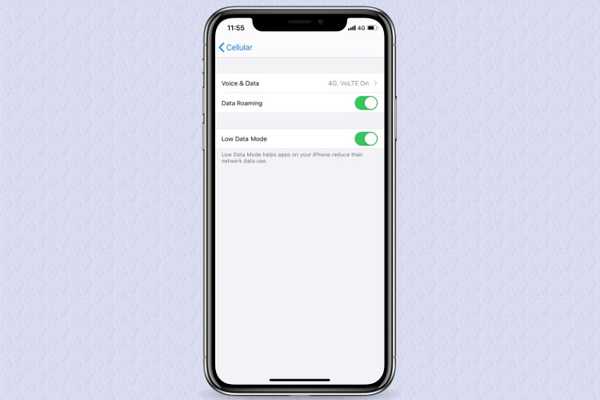
Oliver Matthews
0
4858
492
Muitas vezes encontrei minha largura de banda de dados de celular limitada (mas suficiente) ficando muito aquém do prazo. Na maioria das vezes, recursos que consomem dados, como atualização de aplicativos em segundo plano, rastreamento de local e downloads automáticos, são os principais responsáveis por um consumo inesperado de dados. Dito isto, em algumas ocasiões, eu ficaria coçando a cabeça - imaginando o que de repente comeu todo o pacote de dados. É por isso que há muito tempo um recurso de todo o sistema para reduzir o uso de dados está na minha lista de desejos do iOS. Antes tarde do que nunca, a Apple acabou ouvindo esse desejo de longa data, oferecendo uma opção para ativar o Modo de baixa informação no iOS 13 no iPhone e iPad.
Como ativar o modo de baixa carga de dados no iOS 13 no iPhone e iPad
Para mim, a melhor parte desse recurso é que ele funciona não apenas para dados celulares, mas também para a rede Wi-Fi. Ao assumir o controle de vários recursos que consomem dados, ele economiza muitos dados. Antes de ativar o Modo de dados baixos nos dispositivos iOS 13 ou iPadOS 13, observe rapidamente alguns dos efeitos posteriores.
- Desativa a atualização do aplicativo em segundo plano
- Os aplicativos não têm permissão para usar dados de rede quando você não os estiver usando..
- Pára downloads e backups automáticos
- Reduz a qualidade do conteúdo de streaming
- Interrompe a reprodução automática de vídeo, o download automático de aplicativos / música e as atualizações automáticas de aplicativos
- Limita a frequência das atualizações de feed
- A taxa de bits do vídeo no FaceTime está definida para diminuir a largura de banda.
- Desativa a pré-busca de artigos no aplicativo Apple News
- Interrompe as atualizações do iCloud e os backups automáticos
- Desativa as atualizações do iCloud Photos
Agora que você conhece o efeito e as áreas em que precisaria se comprometer um pouco, vamos continuar com as etapas!
Use o modo de dados baixos para dados de celular no iOS 13 e iPadOS
Nota: Uma coisa que vale a pena notar é que as etapas são as mesmas para iPadOS 13 e iOS 13. É por isso que usamos apenas as capturas de tela do iPhone.
1. Inicie o Configurações aplicativo no seu dispositivo.
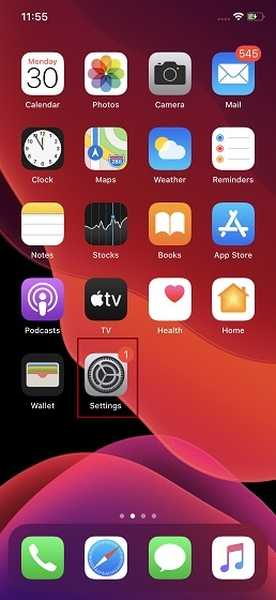
2. Agora, toque em Dados móveis / celulares e depois toque em Opções de dados móveis / celulares.
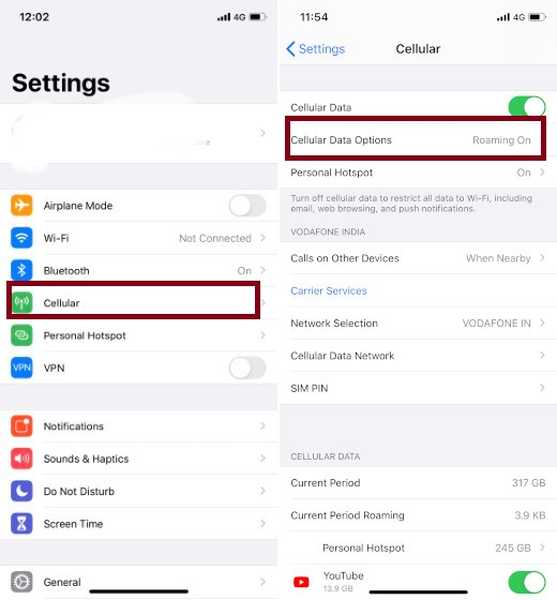
3. Em seguida, ligue o interruptor ao lado de Modo de dados baixos.
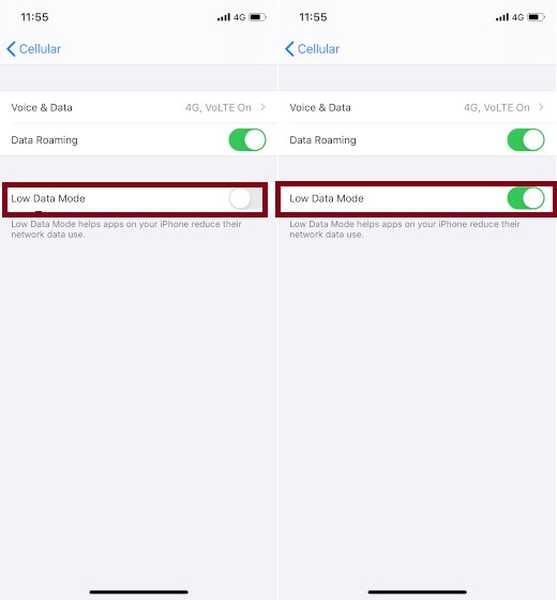
Observe que você também pode ativar o Modo Dados baixos separadamente se estiver usando o Dual SIM no seu iPhone.
Ativar o modo de dados baixos para uso de dados de rede no iOS13
- Abra o Configurações aplicativo no seu dispositivo e toque em Wi-fi.
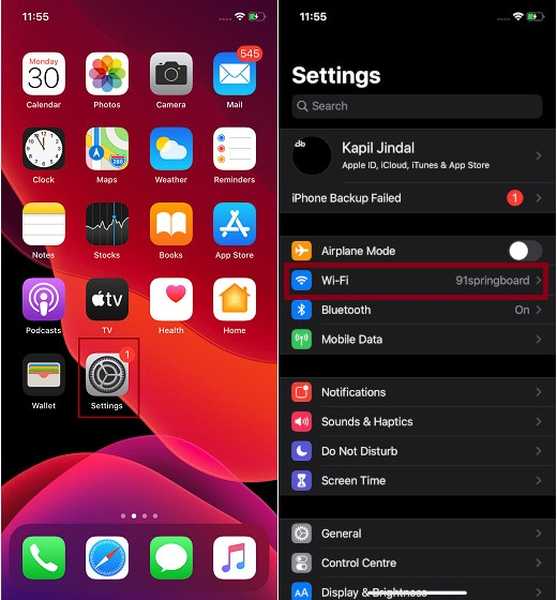
2. Agora, toque no em formação botão "i" ao lado da rede Wi-Fi que uso de dados da rede você deseja reduzir.
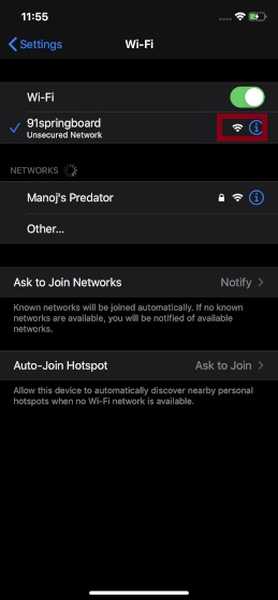
3. Em seguida, vire o Modo de dados baixos alternancia.
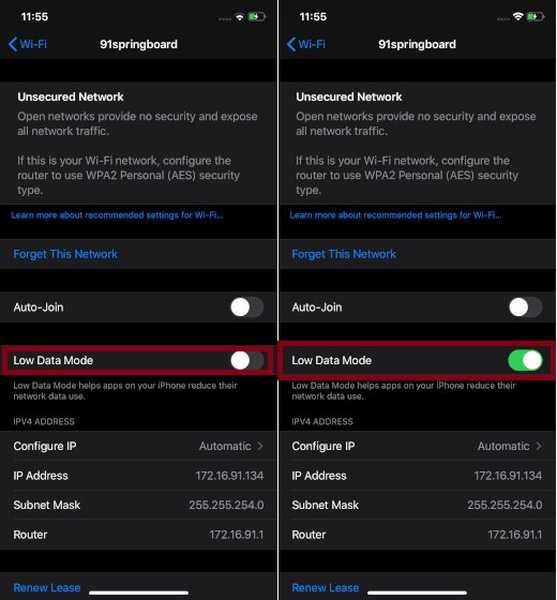
Você pode repetir as mesmas etapas para cada rede Wi-Fi para reduzir o uso de dados da rede. Agora, as preferências do modo Dados baixos para cada rede Wi-Fi serão sincronizadas nos seus dispositivos iCloud e permanecerão atualizadas. Portanto, você não precisa configurá-lo em outros dispositivos.
VEJA TAMBÉM: 10 melhores dicas para câmera do iPhone 11, 11 Pro e 11 Pro Max
Evitar o consumo desnecessário de dados no dispositivo iOS 13
Portanto, é assim que você pode controlar o uso de dados no seu dispositivo. Embora envolva alguns compromissos, o trade-off parece valer especialmente quando sua prioridade é reduzir todo o consumo inútil de dados. De qualquer forma, compartilhe suas opiniões sobre esse novo recurso do iOS 13 e o quão útil pode ser para você.















